
| 更新时间:2025-03-12 10:42 | 类型:系统工具 | 大小:3.36M |
| 版本:v13.5.5.r1055.adeaf2d | 厂商:RikkaApps |
Shizuku软件可以让用户在安卓手机进行调试,Shizuku软件是很多软件启动的前置条件,所以是许多用户必备的一款工具,用户在平台中将能够快速完成无线调试启动的服务,让其他软件可以顺利启动,具体的无线调试如何启动的步骤,用户可以在本页面中获取到。
Shizuku软件是一款最近还挺火爆的手机系统实用软件,有了此软件,就能很好的给需要adb权限的应用提供便利,能够为你快速记忆abd。无需重复的进行命令操作,打开此软件,激活一个软件就能帮你重复激活所有需要adb的内容。
1、首先进入软件,这里显示没有运行。
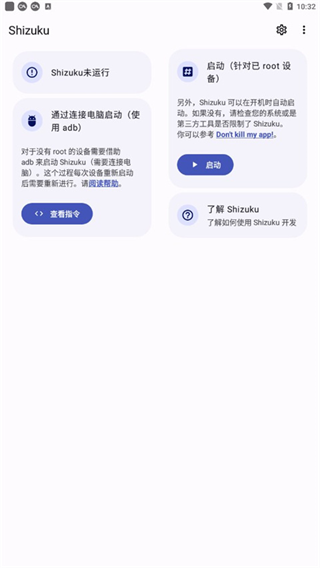
2、如果你的手机已ROOT直接给予Root权限后即可正常启动,后面两种开启方法均需要开启开发者模式并给予USB调试权限。
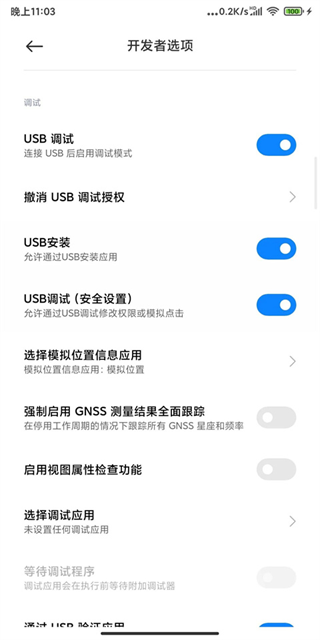
3、关于如何开启开发者模式并给予USB调试权限后面我以小米的MIUI系统为例进行说明。
手机默认是没有开启开发者选项的。
需要用户在设置中手动开启。
一般在手机设置的关于手机或我的设备中可以找到系统版本相关信息。
持续多次点击即可开启开发者选项。
MIUI系统在设置-我的设备-全部参数-MIUI版本功能处持续点击知道出现已处于开发者模式的提示即可。
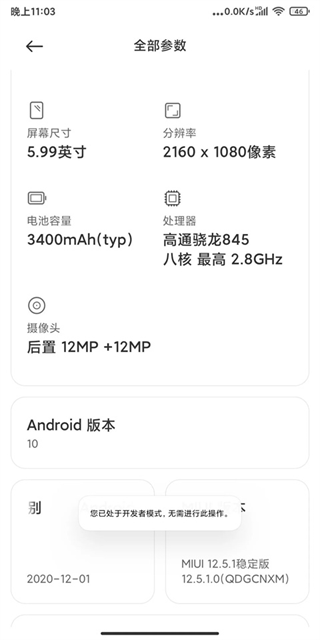
4、在开发者模式设置中可以找到USB调试并开启。
安卓11以下版本的手机需要使用电脑通过ADB命令来启动Shizuku。
手机通过数据线连接好电脑并授予USB调试权限。
在电脑端下载ADB命令工具。
解压并打开ADB命令工具文件夹。
打开PowerShell窗口。
输入指令:
.adb shell sh /storage/emulated/0/Android/data/moe.shizuku.privileged.api/start.sh
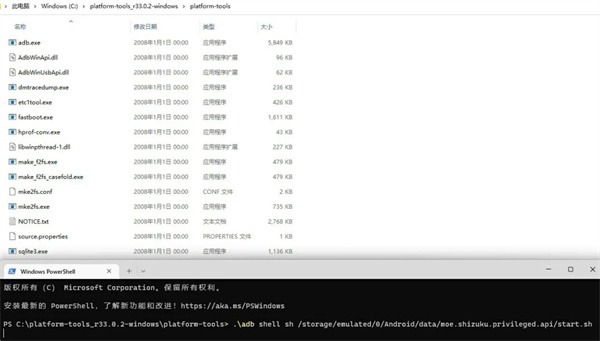
5、点击Enter确认即可成功启动Shizuku。
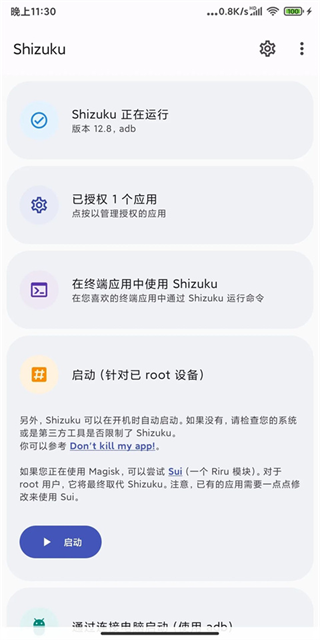
6、在已授权应用中为LSPatch开启授权,重启LSPatch显示Shizuku服务可用。
安卓11及其以上系统只需根据步骤指南通过无线调试启动Shizuku,步骤指南中有针对常用厂商机型的可能遇到的问题的解决方案。
我们对照处理即可,后面我将以我使用的小米MIUI系统为例进行说明,手机的通知样式需要改成原生样式。
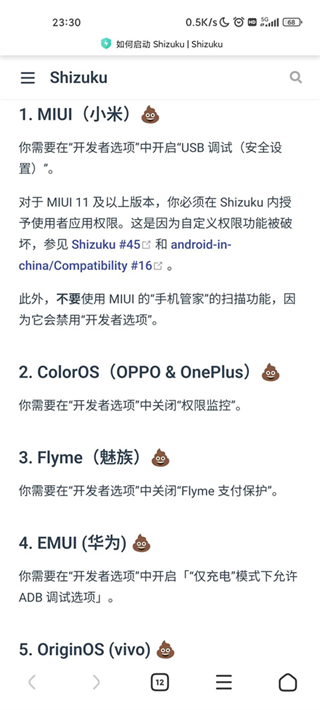
7、不然配对码可能会没法正常输入,然后点击配对,会提示我们打开开发者选项,启用开发者模式后我们按照引导进入开发者选项设置中,确认开启USB调试和无线调试。
引导里说MIUI可能还需要关闭手机管家的扫描功能,开启无线调试后点击使用配对码配对设备,记住弹出得配对码,在通知中输入正确得配对码完成配对。
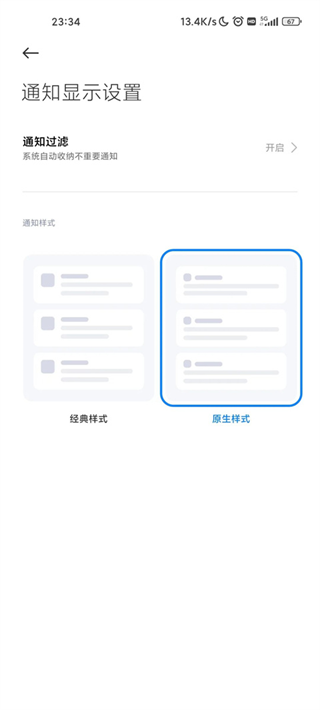
8、配对成功后在Shizuku中点击启动,稍等片刻即可正常运行Shizuku,在已授权应用中为LSPatch开启授权,重启LSPatch显示Shizuku服务可用。
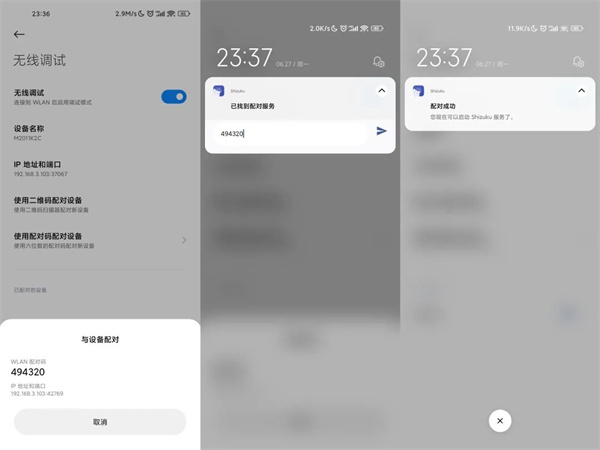
1、用户友好的界面:Shizuku有一个直观和简单的用户界面,即使是第一次用户也可以快速上手。
2、全面的应用程序信息:不仅列出了应用程序名称,还包括版本号、安装日期、占用空间等详细信息。
3、高级功能支持:支持ADB调试功能,方便开发者或高级用户进行更深层次的应用调试和管理。
4、定期更新:开发团队将根据用户反馈和系统更新及时调整软件功能,以确保软件的兼容性和稳定性。
1、自动识别应用程序:
Shizuku可以自动扫描和识别设备上所有安装的应用程序,无需手动输入或搜索。
2、权限管理:
用户可以查看和管理应用程序的权限,确保只授予必要的权限,保护隐私和安全。
3、应用冻结:
提供冻结不需要的应用的功能,减少后台运行造成的内存占用和电池消耗。
4、性能优化:
通过清理无用的应用数据和缓存文件,释放存储空间,提高设备运行效率。
1、【开发者选项】和【USB调试】需要一直保持开启状态,且不可卸载掉软件,其中一项不满足则需重新配对激活。
2、若手机重新启动,需再次打开软件点击上面步骤6中的【启动】按钮进行激活即可。
3、配对失败或失效或【开发者选项】和【USB调试】被关了需要重新执行激活步骤。
4、此激活方式不适用于系统为华为鸿蒙系统(因没有无线调试功能),若鸿蒙系统手机需要激活,则需通过有线连接电脑的方式并使用adb的方法来激活,具体教程在软件首页底部点击【了解Shizuku】来查看官方教程。
v13.5.5.r1055.adeaf2d版本
小错误修复和改进。


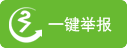



微信号:gamedoglove
每日推送最新游戏资讯,领取热门礼包,参与有奖活动!



微信号:gamedoglove
每日推送最新游戏资讯,领取热门礼包,参与有奖活动!